Apple Music verbindet dich mit über 50 Millionen Songs, aber wie viele davon sind derzeit in deinem Land oder deiner Region verfügbar? Viele iPhone-, iPad-, Mac- und iTunes-Benutzer erhalten diese Fehlermeldung, die sie daran hindert, Elemente in ihrer Musikbibliothek abzuspielen. Befolgen Sie die folgenden Tipps, um das Problem zu beheben.
„Dieser Song ist derzeit in Ihrem Land oder Ihrer Region nicht verfügbar.“
Bei einigen Benutzern wird diese Fehlermeldung angezeigt, wenn sie ihren Lieblings-Playlists neue Songs hinzufügen. Andere stoßen darauf, wenn sie sich Alben ansehen, die sie vor Jahren von einer CD gebrannt haben. Manchmal gibt es kein offensichtliches Muster und die Fehlermeldung blockiert wahllos zufällige Songs.
Wir haben unten erklärt, warum diese Fehlermeldung möglicherweise angezeigt wird und was Sie tun können, um sie zu beheben.
Inhalt
-
Schnelle Tipps
- Verwandt:
-
Warum sind Songs in meinem Land oder meiner Region plötzlich nicht mehr verfügbar?
- Dieses Lied ist nicht für das Land oder die Region lizenziert, in der du dich befindest
- Apple Music kann deinen Song nicht seiner Datenbank zuordnen
- Durch das Aktualisieren der Software wurde ein Fehler in Apple Music oder iTunes eingeführt
-
Was kann ich tun, wenn ein Song in meinem Land oder meiner Region derzeit nicht verfügbar ist?
- 1. Schalten Sie Ihr VPN aus und überprüfen Sie die Lizenzierung Ihres Landes
- 2. Beenden Sie alle Ihre Apps und starten Sie Ihr Gerät neu
- 3. Nach neuen Software-Updates suchen
- 4. Setzen Sie Warnungen in Apple Music oder iTunes zurück und synchronisieren Sie Ihr Gerät
- 5. Entferne deine Musik und füge sie erneut hinzu
- 6. Von iTunes, Apple Music und iCloud abmelden
-
iPadOS- und iOS 13-Beta-Benutzer
- Was ist eine IPSW-Datei?
- Zusammenhängende Posts:
Schnelle Tipps
 Befolgen Sie diese schnellen Tipps, um nicht verfügbare Titel in Ihrer Musikbibliothek zu beheben:
Befolgen Sie diese schnellen Tipps, um nicht verfügbare Titel in Ihrer Musikbibliothek zu beheben:
- Verwenden oder deaktivieren Sie Ihr VPN, um auf Musik aus Ihrem Heimatland zuzugreifen.
- Schließen Sie Apple Music oder iTunes und starten Sie Ihr Gerät neu.
- Laden Sie das neueste Update für iOS, iPadOS, macOS oder iTunes herunter.
- Entfernen Sie alle nicht verfügbaren Songs in Ihrer Bibliothek und synchronisieren Sie sie erneut.
- Melden Sie sich von iTunes, Apple Music und iCloud ab und dann wieder an.
Verwandt:
- iTunes-Songs ausgegraut, Anleitung
- Fehlermeldung „Nicht bei Apple Music angemeldet“
- So beheben Sie, dass Apple Music auf dem iPhone oder iPad nicht funktioniert
- Apple Music fehlt, leer oder leer nach dem iPhone- oder iPad-Update? Beheben Sie es noch heute!
Warum sind Songs in meinem Land oder meiner Region plötzlich nicht mehr verfügbar?
Dies ist ein weit verbreitetes Problem mit vielen möglichen Ursachen. Wenn Songs in Ihrer Apple Music- oder iTunes-Mediathek ausgegraut sind und sagen, dass sie für Sie nicht verfügbar sind, liegt dies wahrscheinlich an einem der folgenden Gründe.
Dieses Lied ist nicht für das Land oder die Region lizenziert, in der du dich befindest
Der einzige Grund, warum du sollen Diese Fehlermeldung wird immer angezeigt, wenn Sie versuchen, einen Song abzuspielen, der für das Land, in dem Sie sich befinden, nicht lizenziert ist. Dies ist für die meisten Menschen unwahrscheinlich, aber wenn Sie auf Reisen sind oder ein VPN verwenden, könnte dies die Probleme erklären.
Apple Music ist in über 100 Ländern weltweit verfügbar. Im Allgemeinen ist in jedem dieser Länder die gesamte Bibliothek mit mehr als 50 Millionen Songs verfügbar, es gibt jedoch Ausnahmen.

Gelegentlich ist ein Song nicht für den weltweiten Vertrieb über Apple Music lizenziert und manchmal zensiert eine nationale Regierung Songs von der Apple-Plattform. In beiden Fällen können Sie sich dieses Lied erst anhören, wenn Sie das Land verlassen.
Obwohl Sie diese Einschränkung mit einem VPN umgehen könnten. Ändern Sie Ihre VPN-Einstellungen, um Ihrem Gerät vorzutäuschen, dass Sie sich in einem anderen Land befinden. Et voila!
Apple Music kann deinen Song nicht seiner Datenbank zuordnen
Wenn Sie Ihrer Bibliothek mit Apple Music Musik hinzufügen, müssen Sie Ihr Gerät lediglich anweisen, diese bestimmten Songs aus der Apple-Datenbank zu streamen oder herunterzuladen. Dies bedeutet, dass die Musik nicht beschädigt werden kann und schneller heruntergeladen werden kann.
Dies geschieht auch, wenn Sie Musik importieren. Apple Music oder iTunes findet den passenden Song in der Apple-Datenbank und leitet Ihr Gerät stattdessen zu dieser Version. Dies passiert nur dann nicht, wenn Sie vollständig Originalmusik importieren, für die Apple keine Übereinstimmung hat.
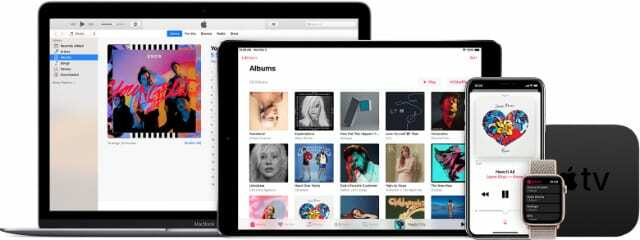
Leider bedeutet dies, dass Ihre Geräte manchmal verwirrt werden, wenn die Datenbank von Apple aktualisiert wird. Gelegentlich bearbeitet ein Künstler oder ein Plattenlabel die Metadaten für seine Musik: beispielsweise den Songnamen, das Veröffentlichungsjahr, den Komponisten oder Texter.
In diesem Fall können Apple Music oder iTunes Schwierigkeiten haben, die Titel in Ihrer Bibliothek mit den aktualisierten Titeln in der Apple-Datenbank abzugleichen. Ihr Gerät glaubt möglicherweise, dass dies daran liegt, dass der Titel in Ihrem Land oder Ihrer Region nicht verfügbar ist.
Durch das Aktualisieren der Software wurde ein Fehler in Apple Music oder iTunes eingeführt
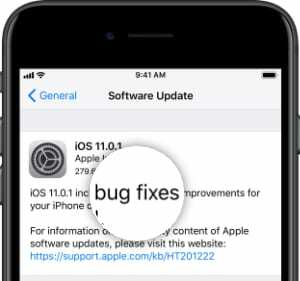
Es ist nicht ungewöhnlich, dass Apple ein fehlerhaftes Software-Update veröffentlicht. In der Vergangenheit haben diese alle möglichen Probleme verursacht, die von Datenverlust bis hin zu langsamer Leistung reichen. Es ist sehr wahrscheinlich – und nicht ungewöhnlich –, dass Sie aufgrund eines neuen Softwarefehlers keine Songs in Ihrer Bibliothek abspielen können.
Vor allem, Dies geschah mit der Veröffentlichung von iOS 12.2 Anfang dieses Jahres und wieder mit der Beta-Version von iOS 13.1.
Normalerweise ist die einzige dauerhafte Lösung für einen Softwarefehler, wenn Apple ein neues Update veröffentlicht, das das Problem behebt. Leider dauert die Entwicklung dieses Updates etwas Zeit und es kann das alte Problem durch neue ersetzen.
Verwenden Sie in der Zwischenzeit die unten aufgeführten Schritte zur Fehlerbehebung, um zu sehen, was Sie tun können, um iTunes oder Apple Music selbst zu reparieren!
Was kann ich tun, wenn ein Song in meinem Land oder meiner Region derzeit nicht verfügbar ist?
Wie Sie gesehen haben, gibt es verschiedene Gründe, warum Sie auf dieses Problem stoßen könnten. Aus diesem Grund gibt es auch ein paar verschiedene Möglichkeiten, es zu beheben.
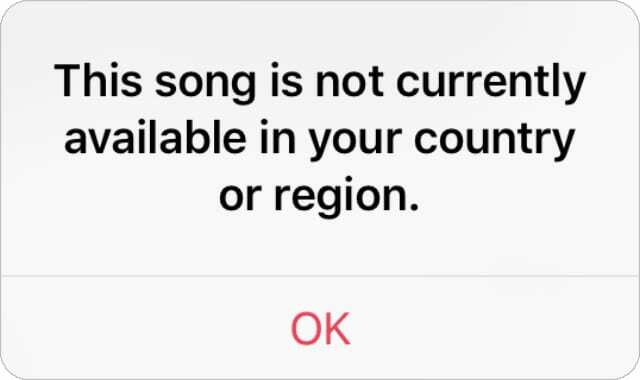
Probieren Sie jede der folgenden Methoden aus und testen Sie Apple Music oder iTunes nach jeder erneut. Hören Sie in den Kommentaren am Ende auf, um uns zu sagen, welche Lösung für Sie funktioniert hat!
1. Schalten Sie Ihr VPN aus und überprüfen Sie die Lizenzierung Ihres Landes

Wir haben bereits erwähnt, dass sich die Lizenzrechte von Land zu Land unterscheiden. Wenn Sie ins Ausland reisen, Sehen Sie sich diese Seite auf der Apple-Website an, um sicherzustellen, dass das Land oder die Region, in der Sie sich befinden, Apple Music oder iTunes unterstützt.
Selbst wenn Sie sich in Ihrem Heimatland befinden, könnte ein VPN auf Ihrem iPhone, iPad, Computer oder Router Apple Music oder iTunes vorgaukeln, dass Sie woanders sind. Deaktivieren Sie Ihr VPN und versuchen Sie erneut, die nicht verfügbaren Songs abzuspielen. Wenn dies funktioniert, bearbeiten Sie die Einstellungen Ihres VPN, um Ihren Internetzugang lokal zu halten.
Wie deaktiviere ich ein VPN auf meinem iPhone oder iPad?
- Öffnen Sie Einstellungen und schalten Sie die VPN-Schaltfläche oben um.
Wie deaktiviere ich ein VPN auf meinem Mac?
- Gehe zu > Systemeinstellungen > Netzwerk.
- Wählen Sie Ihr VPN aus der Seitenleiste aus.
- Klicken Sie auf "Trennen".
Wie deaktiviere ich ein VPN auf meinem PC?
- Gehen Sie zu Einstellungen > Netzwerk & Internet > VPN.
- Wählen Sie Ihre VPN-Verbindung aus.
- Klicken Sie auf "Entfernen".
2. Beenden Sie alle Ihre Apps und starten Sie Ihr Gerät neu
Diese scheinbar einfache Lösung ist oft sehr effektiv. Schließen Sie alle Apps auf Ihrem iPhone, iPad, Mac oder PC, falls noch nicht geschehen, und starten Sie das Gerät neu.
Der Akt, Apple Music oder iTunes zu zwingen, alle Prozesse zu stoppen und sich selbst zu schließen, kann eine Reihe irritierender Softwareprobleme lösen. Wenn Sie die App erneut öffnen, verbindet sie sich nach dem Neustart Ihres Geräts ein zweites Mal mit Ihren Songs. Manchmal ist das alles, was Sie brauchen.

Wie schließe ich Apps und starte mein iPhone oder iPad neu?
- Doppelklicken Sie auf die Home-Schaltfläche oder wischen Sie vom unteren Bildschirmrand nach oben.
- Drücken Sie alle geöffneten Apps oben auf den Bildschirm, um sie zu schließen.
- Halten Sie die Seitentaste mit einer der Lautstärketasten gedrückt.
- Wenn Sie dazu aufgefordert werden, wischen Sie, um Ihr Gerät auszuschalten.
- Warten Sie mindestens 30 Sekunden, bevor Sie es neu starten.
Wie schließe ich Apps und starte meinen Mac neu?
- Verwenden Sie diese beiden Tastenkombinationen, um zwischen Ihren Apps zu wechseln und sie zu beenden:
- Befehl+Tabulatortaste wechselt zur nächsten geöffneten App.
- Befehl+Q schließt Ihre aktive App.
- Gehen Sie in der Menüleiste zu > Herunterfahren.
- Bestätigen Sie, dass Sie Ihren Mac herunterfahren möchten.
- Warten Sie mindestens 30 Sekunden, bevor Sie es neu starten.
Wie schließe ich Apps und starte meinen PC neu?
- Klicken Sie in jeder App auf die Schaltfläche „X“, um sie zu schließen.
- Gehen Sie zu Start > Herunterfahren.
- Bestätigen Sie, dass Sie Ihren PC herunterfahren möchten.
- Warten Sie mindestens 30 Sekunden, bevor Sie es neu starten.
3. Nach neuen Software-Updates suchen
Ein Softwarefehler ist der wahrscheinlichste Grund, warum Apple Music oder iTunes der Meinung sind, dass ein Lied in Ihrem Land oder Ihrer Region nicht verfügbar ist. Wenn Sie der Meinung sind, dass dies der Fall ist, suchen Sie nach neuen Updates von Apple. Die einzige dauerhafte Lösung ist ein Patch-Update, das den Fehler beseitigt.

Wie aktualisiere ich die Software auf meinem iPhone oder iPad?
- Verbinden Sie Ihr Gerät mit dem Internet.
- Gehen Sie zu Einstellungen > Allgemein > Software-Update.
- Laden Sie alle neuen Software-Updates herunter und installieren Sie sie.
Wie aktualisiere ich die Software auf meinem Mac?
- Verbinden Sie Ihren Mac mit dem Internet.
- Gehe zu > Systemeinstellungen > Software-Update.
- Laden Sie alle neuen Software-Updates herunter und installieren Sie sie.
Wie aktualisiere ich iTunes auf meinem PC?
- Verbinden Sie Ihren PC mit dem Internet.
- Öffnen Sie iTunes und gehen Sie zu Hilfe > Nach Updates suchen.
- Oder suchen Sie im Microsoft Store nach neuen Updates.
- Laden Sie alle neuen Updates für iTunes herunter und installieren Sie sie.
Wenn Apple Ihr Problem nicht durch ein Software-Update behoben hat, können Sie es möglicherweise trotzdem mit einem der anderen Vorschläge unten beheben.
4. Setzen Sie Warnungen in Apple Music oder iTunes zurück und synchronisieren Sie Ihr Gerät
Viele Benutzer haben dieses Problem behoben, indem sie die Dialogwarnungen in Apple Music oder iTunes zurückgesetzt und ihre Geräte neu synchronisiert haben. Dies führt dazu, dass einige einmalige Warnungen angezeigt werden, aber Ihre gesamte Musik sollte nach der Synchronisierung wieder verfügbar sein.
Synchronisieren Sie Ihr Gerät nicht über Wi-Fi, stellen Sie sicher, dass Sie ein offizielles Apple-Kabel stattdessen. Bei Zubehör von Drittanbietern fehlen oft wichtige Komponenten, was zu einer unvollständigen Synchronisierung führt.
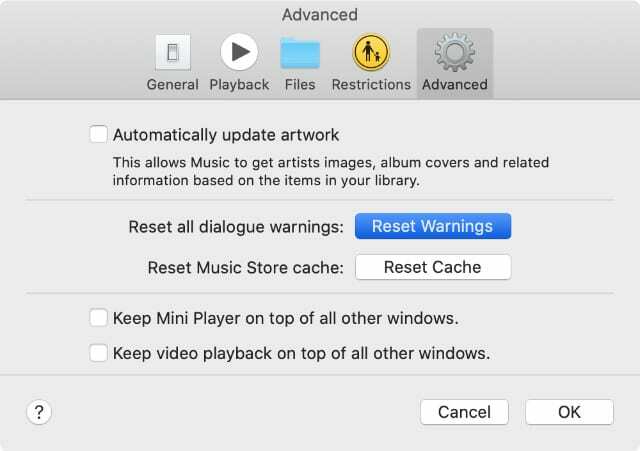
Wie setze ich Warnungen in Apple Music oder iTunes zurück?
- Öffnen Sie Apple Music oder iTunes auf Ihrem Computer.
- Auf einem Mac: Gehen Sie zu [Musik/iTunes] > Einstellungen > Erweitert.
- Auf einem PC: Gehen Sie zu Bearbeiten > Einstellungen > Erweitert.
- Klicken Sie auf „Warnungen zurücksetzen“ und dann auf „OK“.
Wie synchronisiere ich mein Gerät mit Apple Music oder iTunes?
- Verwenden Sie ein offizielles Apple-Kabel, um Ihr iPhone oder iPad mit dem Computer zu verbinden.
- Stellen Sie sicher, dass Ihr Gerät wach und entsperrt ist und sich auf dem Startbildschirm befindet.
- Unter macOS Catalina oder höher: Öffnen Sie den Finder und wählen Sie Ihr Gerät in der Seitenleiste unter Standorte aus.
- Auf macOS Mojave oder früher oder einem PC: Öffnen Sie iTunes und wählen Sie Ihr Gerät oben links im Fenster aus.
- Klicken Sie unten rechts auf „Synchronisieren“ und warten Sie, bis der Vorgang abgeschlossen ist.
5. Entferne deine Musik und füge sie erneut hinzu
Wenn sich in Ihrer Apple Music- oder iTunes-Mediathek noch Musiktitel befinden, die Sie nicht abspielen können, versuchen Sie, sie zu entfernen, und fügen Sie sie dann wieder Ihrer Mediathek hinzu. Sie können dies in Apple Music selbst tun oder Ihr Gerät mit einem Computer synchronisieren.
Obwohl dies zeitaufwändig sein kann, empfehlen wir Ihnen, die gesamte Musik mit einem Computer von Ihrem Gerät zu entfernen. Auch wenn einiges noch funktioniert. Dies scheint die effektivste Lösung gewesen zu sein, basierend auf den Erfahrungen anderer Benutzer.
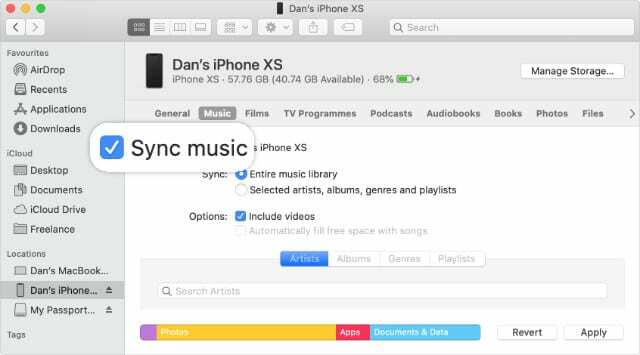
Wie entferne ich Musik auf meinem iPhone oder iPad und füge sie wieder hinzu?
- Verwenden Sie ein offizielles Apple-Kabel, um Ihr iPhone oder iPad mit dem Computer zu verbinden.
- Stellen Sie sicher, dass Ihr Gerät wach und entsperrt ist und sich auf dem Startbildschirm befindet.
- Unter macOS Catalina oder höher: Öffnen Sie den Finder und wählen Sie Ihr Gerät in der Seitenleiste unter Standorte aus.
- Auf macOS Mojave oder früher oder einem PC: Öffnen Sie iTunes und wählen Sie Ihr Gerät oben links im Fenster aus.
- Gehen Sie zur Registerkarte Musik und deaktivieren Sie "Musik synchronisieren". Schalten Sie bei Bedarf iCloud-Musik auf Ihrem Gerät aus, indem Sie zu Einstellungen > Musik > Bibliothek synchronisieren (oder iCloud-Musikbibliothek) gehen.
- Klicken Sie auf Ihrem Computer unten rechts auf „Synchronisieren“ und warten Sie, bis der Vorgang abgeschlossen ist.
- Werfen Sie Ihr Gerät aus und kehren Sie zu Schritt 1 zurück. Dieses Mal wende dich An das Feld „Musik synchronisieren“ und wählen Sie die Musik aus, die Sie zu Ihrem Gerät hinzufügen möchten.
6. Von iTunes, Apple Music und iCloud abmelden
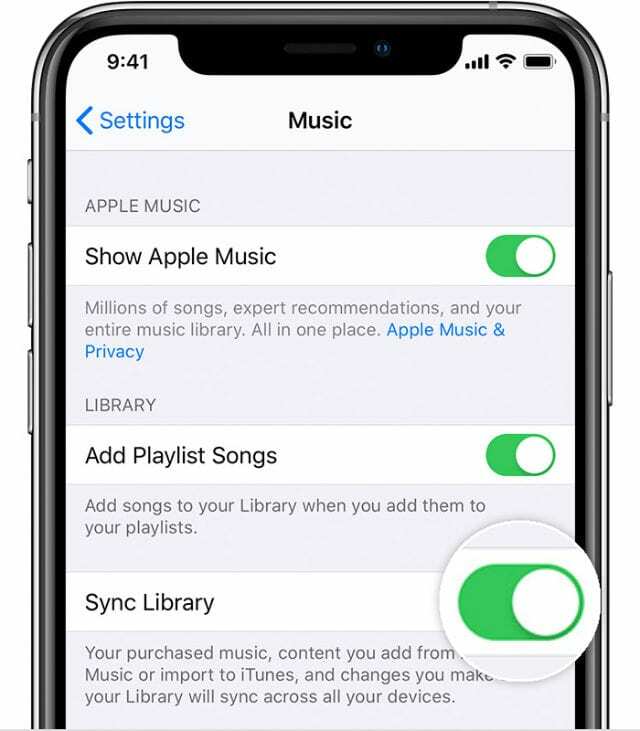
Wenn Sie immer noch die Meldung „Dieser Song ist derzeit in Ihrem Land oder Ihrer Region nicht verfügbar“ erhalten, empfehlen wir Ihnen, sich auf Ihrem Gerät von iTunes, Apple Music und iCloud abzumelden. Dadurch wird Ihr Gerät aufgefordert, sich erneut mit den Servern von Apple zu synchronisieren, wenn Sie sich wieder anmelden.
Nachdem Sie sich bei iTunes, Apple Music und iCloud abgemeldet haben, können Sie nicht mehr auf Inhalte dieser Dienste zugreifen. Aber die Daten sind noch auf den Servern von Apple vorhanden. Nachdem Sie sich erneut angemeldet haben, sollte alles zurückkehren, sodass Sie nicht zuerst etwas auf Ihr Gerät herunterladen müssen.
Immer noch, Vielleicht möchten Sie zuerst ein neues Backup erstellen. Nur für den Fall.
Wie melde ich mich auf meinem iPhone oder iPad von Apple Music und iCloud ab?
- Gehen Sie zu Einstellungen > [Ihr Name] > Abmelden.
- Geben Sie Ihr Apple-ID-Passwort ein und bestätigen Sie, dass Sie sich abmelden möchten.
- Gehen Sie nun zu Einstellungen > Musik.
- Tippen Sie auf Ihre Apple-ID-Adresse und wählen Sie aus, um sich abzumelden.
- Warten Sie eine Minute, bevor Sie sich erneut anmelden.
Wie melde ich mich auf meinem Mac von Apple Music, iTunes und iCloud ab?
- Gehe in der Menüleiste zu > Systemeinstellungen > Apple ID.
- Klicken Sie auf Abmelden und geben Sie Ihr Apple-ID-Passwort ein.
- Unter macOS Catalina oder höher: Öffnen Sie Apple Music.
- Ein macOS Mojave oder früher: Öffnen Sie iTunes.
- Gehen Sie in der Menüleiste zu Konto > Abmelden.
- Warten Sie eine Minute, bevor Sie sich erneut anmelden.
Wie melde ich mich auf meinem PC von Apple Music, iTunes und iCloud ab?
- Öffnen Sie iTunes und gehen Sie zu Konto > Abmelden.
- Wenn Sie iCloud für Windows verwenden, öffnen Sie es und klicken Sie auf Abmelden.
- Warten Sie eine Minute, bevor Sie sich erneut anmelden.
iPadOS- und iOS 13-Beta-Benutzer
Wenn Sie die Betaversion von iPadOS oder iOS 13 ausführen, müssen Sie möglicherweise die Software auf Ihrem Gerät wiederherstellen, um dieses Problem zu beheben. Der beste Weg, dies zu tun, ist die Verwendung einer IPSW-Datei von einem Computer.
Bevor du anfängst, Verbinden Sie Ihr iPhone oder iPad mit Ihrem Computer, um ein neues Backup in iTunes oder Finder zu erstellen. Es ist wichtig, dass Sie diesen Schritt ausführen und in iTunes oder im Finder sichern, anstatt ein iCloud-Backup zu erstellen, da Sie sonst möglicherweise einen Teil Ihrer Musik verlieren.
Was ist eine IPSW-Datei?
Dies ist das Dateiformat, das Apple für Software-Updates verwendet. Es ist die Abkürzung für "iPod Software", aber IPSW-Dateien werden auch für iPhones, iPads und andere Apple-Geräte verwendet. Sie können IPSW-Dateien von iTunes oder Websites von Drittanbietern über das Internet herunterladen, wie z IPSW.me.
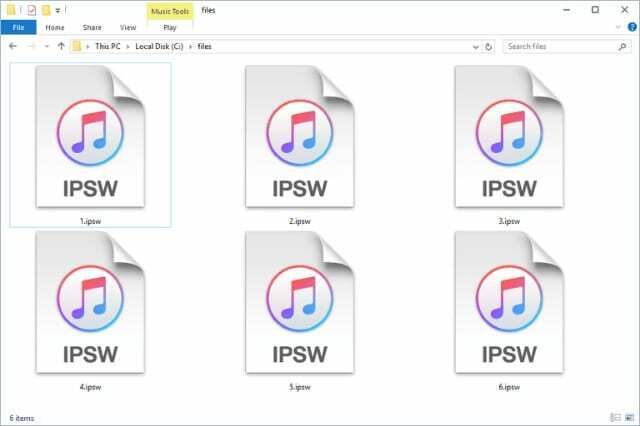
Wie verwende ich eine IPSW-Datei, um mein iPhone oder iPad wiederherzustellen?
- Verwenden Sie ein offizielles Apple-Kabel, um Ihr iPhone oder iPad mit dem Computer zu verbinden.
- Stellen Sie sicher, dass Ihr Gerät wach und entsperrt ist und sich auf dem Startbildschirm befindet.
- Unter macOS Catalina oder höher: Öffnen Sie den Finder und wählen Sie Ihr Gerät in der Seitenleiste unter Standorte aus.
- Auf macOS Mojave oder früher oder einem PC: Öffnen Sie iTunes und wählen Sie Ihr Gerät oben links im Fenster aus.
- Erstellen Sie ein Backup Ihres iPhones oder iPads auf Ihrem Computer.
- Laden Sie die neueste IPSW-Datei für Ihre Beta-Software herunter von IPSW.me oder eine andere Quelle von Drittanbietern.
- Öffnen Sie diese Datei in iTunes oder Finder und stellen Sie Ihr iPhone oder iPad damit wieder her.
- Stellen Sie nach Abschluss der Wiederherstellung die von Ihrem Gerät erstellte Sicherung wieder her.
Lass es uns in den Kommentaren wissen, ob jetzt alles in süßer Harmonie funktioniert. Hoffentlich erhalten Sie von iTunes oder Apple Music immer noch keine Meldungen "Dieser Song wird in Ihrem Land oder Ihrer Region nicht unterstützt".
Wenn ja, wie hast du es behoben?

Dan schreibt Tutorials und Anleitungen zur Fehlerbehebung, um Menschen zu helfen, das Beste aus ihrer Technologie herauszuholen. Bevor er Schriftsteller wurde, erwarb er einen BSc in Tontechnik, überwachte Reparaturen in einem Apple Store und unterrichtete sogar Englisch in China.